文章详情页
win10更新失败c盘满了解决方法
浏览:78日期:2023-01-05 11:18:44
有许多的小伙伴在手动更新win10系统或者系统自动更新的时候都遇到了更新失败而且提示c盘满了的情况,那么该怎么解决这类的问题呢?下面就一起来看看解决的方法吧。
win10更新失败c盘满了:1、按下“Win+R”打开运行输入 services.msc。
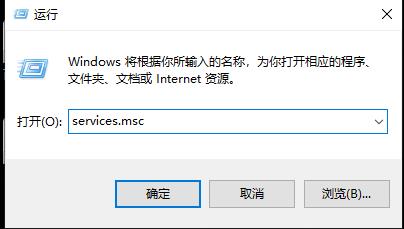
2、找到“windowsupdate”。
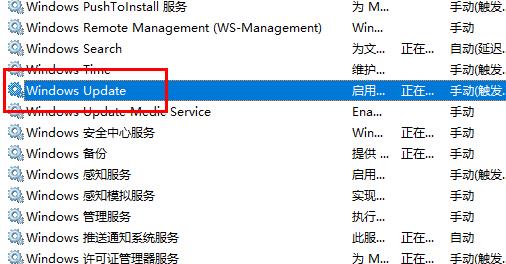
3、选择“常规,将“启动类型”改为“禁用”,点击“确定”。
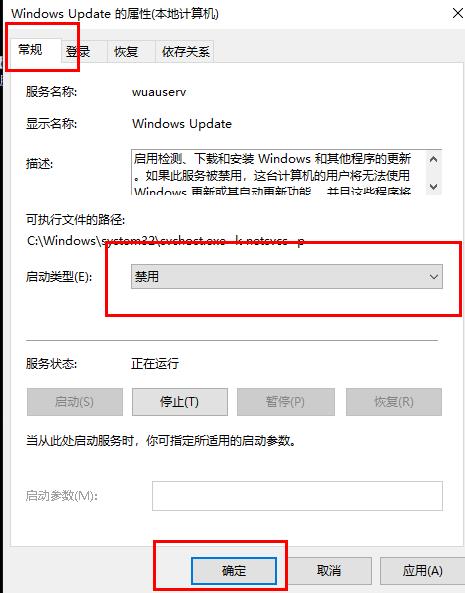
4、进入“此电脑”打开“C盘”。
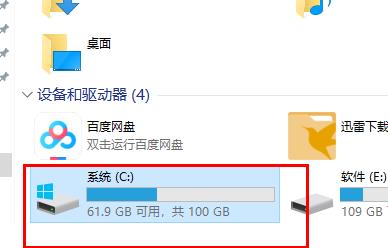
5、点击“windows”。
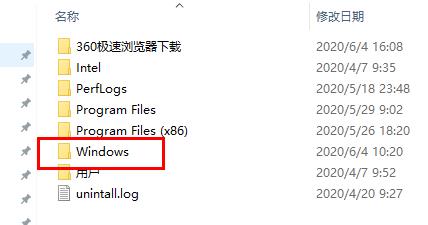
6、选择“softwareDistribution”文件夹。
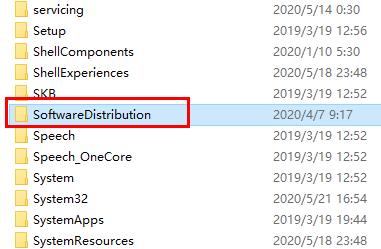
7、将文件夹“DataStore”和“Download”中的内容删除。
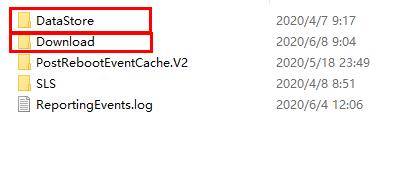
8、并将文件夹重命名为“softwareDistribution.old”。
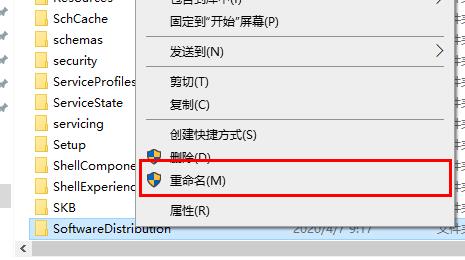
9、最后再将“windows update”服务项启用即可。
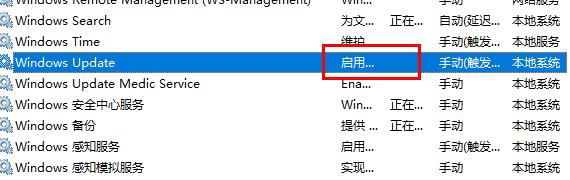
你可能还想看:更新失败cpu占用高
以上就是win10更新失败c盘满了解决方法的全部内容,望能这篇win10更新失败c盘满了解决方法可以帮助您解决问题,能够解决大家的实际问题是好吧啦网一直努力的方向和目标。
相关文章:
排行榜

 网公网安备
网公网安备